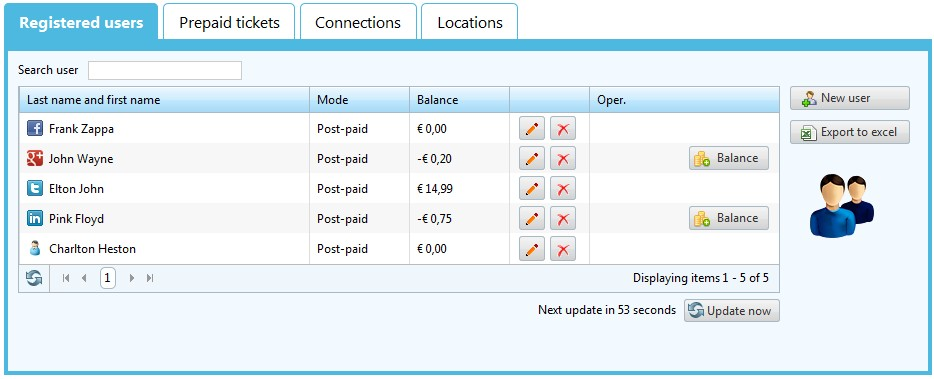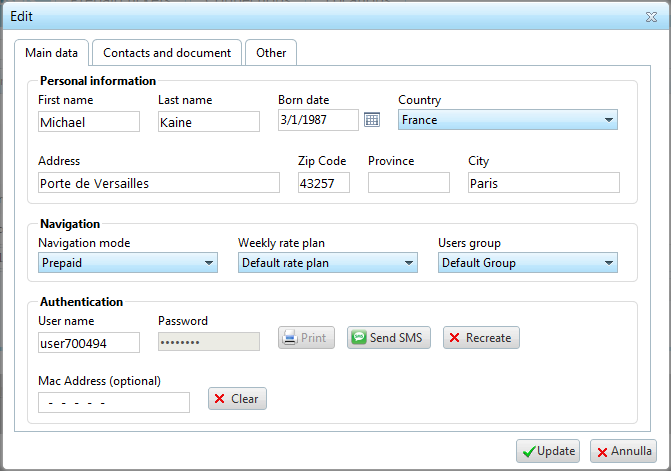GESTION DES UTILISATEURS ENREGISTRÉS
MY WiFi Service supporte un nombre illimité d'utilisateurs enregistrés qui ont hotspot d'accès. L'administration de ces utilisateurs se fait directement sur la première page de l'écran principal, dans lequel apparaît une liste à travers lequel vous pouvez créer, modifier ou supprimer un utilisateur enregistré. Pour la gauche de chaque utilisateur verra une petite icône qui indique comment l'enregistrement a été fait (manuel, facebook, sms, web, etc.).
Également dans la liste des utilisateurs de cet écran, vous pouvez, en utilisant les boutons appropriés, remplir crédit, activer ou renouveler un abonnement ou forcés de se connecter à partir d'un client.
Création ou modification d'un client affiche une boîte de dialogue qui vous permet d'accéder à toutes les données des clients. Cette fenêtre est divisée en trois pages:
Basics
Sur cette page, vous pouvez spécifier les données personnelles du client, le mode navigation, le plan tarifaire, le groupe d'utilisateurs et des informations d'authentification.
Veuillez noter que le mot de passe de l'utilisateur est uniquement visible pour l'opérateur lors de la création de la carte de l'utilisateur. Une fois que vous fermez la fenêtre, le mot de passe ne peut être imprimé ou envoyé par SMS, il ne sera plus visible à l'écran que si elle est recréée médiation sur le bouton approprié. Enfin, au bas de la page, nous trouvons l'adresse utilisateur MAC. C'est un code unique attribué à chaque carte réseau présente sur un ordinateur. Ce code se révèle très utile lors de l'accès wi-fi gratuit pour identifier automatiquement le client. Si ce champ est laissé vide, lorsque vous vous connectez d'abord sa valeur sera réglée automatiquement en fonction de l'adresse MAC de l'ordinateur utilisé pour y accéder.
Les contacts et documents
La deuxième page vous permet de stocker des données sur le client et documenter l'information pour tout contact (téléphone, courriel, etc.)
Plus
Sur la dernière page, vous pouvez accéder à deux drapeau pour désactiver le compte de l'utilisateur et lui donner un délai. C'est aussi une section «Notes» de l'information textuelle de stockage et un bouton pour imprimer les conditions générales d'utilisation personnalisables dans lese preferenze.
- Vue d'ensemble
- Fonctionnalité
- Utilisateurs enregistrés
- Mode de navigation
- Billets prépayés
- Plans tarifaires
- Tarifs
- Groupes d'utilisateurs
- Surveiller les connexions
- Locations
- Captive portal
- Thèmes
- Info Portal Wi-Fi
- Paiements par carte de crédit / PayPal
- Fonctionnalités WISP
- Authentication sans navigateur
- Enregistrement par SMS
- Facebook Login
- WiFi4EU
- Recharges prépayées
- Sessions archive
- Statistiques
- Opérateurs
- Gestion de caisse
- Reçus
- Préférences
- SMS and EMail sending configuration
- API pour les développeurs